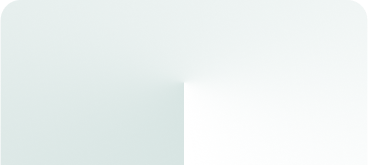Описание проблемы
Вы только что вошли в офис, еще осталось время на чашечку кофе, как вдруг раздался телефонный звонок. У нового сотрудника телепортационной компании PanContinental возникла проблема с доступом к консоли vSphere Web Client. Как настоящий эксперт VMware, вы должны решить озвученную проблему в короткие сроки. При подключении к консоли сотрудник использовал логин murphy@vsphere.local и заданный пароль, после чего получил отказ в доступе с сообщением о некорректности введенных данных.
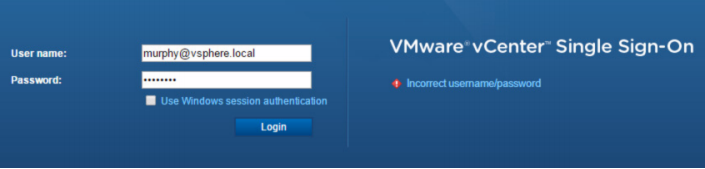
Рисунок 1. Доступ к консоли vSphere Web Client
Причины возникновения проблемы

Существует несколько причин, по которым пользователь сталкивается с озвученной проблемой:
- Причина 1. Учетная запись пользователя отключена администратором.
- Причина 2. Пользователь слишком много раз вводил неверные значения, в результате чего сработала политика безопасности и учетная запись пользователя была заблокирована.
Пути решения
Чтобы справиться с задачей, открываем браузер и подключаемся к vSphere Web Client. В первую очередь убедимся в действительности существования проблемы, затем устраним ее и протестируем. Для доступа к vSphere Web Client используем учетную запись с административными полномочиями. После успешного входа открывается окно управления.
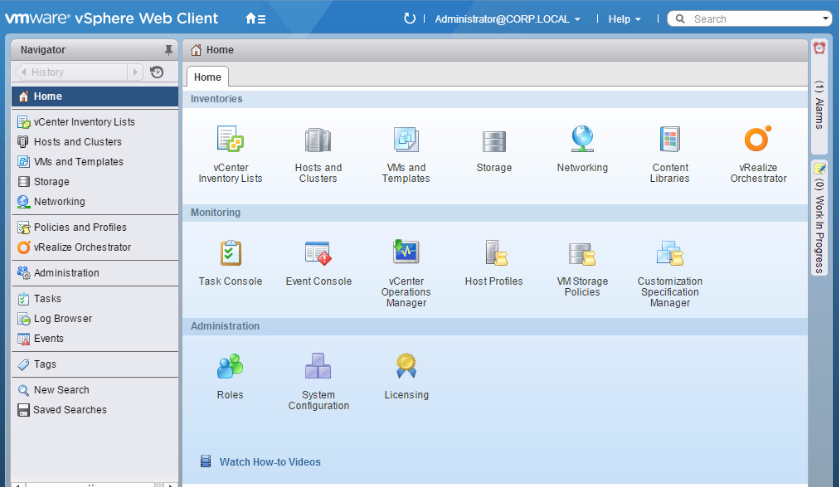
Рисунок 2. Консоль управления vSphere Web Client
Переходим в закладку Administration -> Single Sign-On -> Users and Groups и в общем списке находим учетную запись пользователя. Как видно на рисунке, учетная запись Murphy находится в состоянии Disabled, то есть выключена и не может использоваться для доступа.
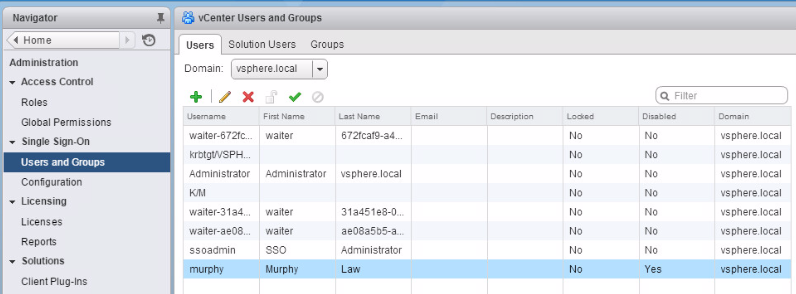
Рисунок 3. Управление учетными записями пользователя
Для решения проблемы необходимо включить учетную запись. Вызываем контекстное меню и выбираем Enable.
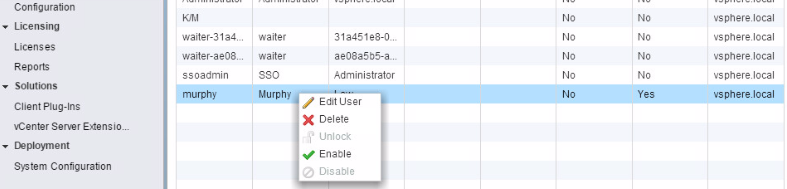
Рисунок 4. Пример включения учетной записи пользователя
Теперь проблема решена.
А с какими сложностями в виртуальном окружении сталкиваетесь вы?
Следите за новыми материалами первого блога о корпоративном IaaS, в следующих статьях мы продолжим рассматривать решение распространенных проблем в виртуальном окружении на базе гипервизора VMware.